「Google Short Links」とは独自ドメインを使った短いURLから長いURLのサイトに転送する機能である。たとえば掲示板やメールに長いURLを貼ると、改行などによって途中でアンカーが切れてしまうことがある。それを短いURLに置き換えることによってアンカー切れを防止したり、あるいは視認性の高いわかりやすいURLに置き換えることができる。個人ユースでは携帯メール宛へ短くてわかりやすいURLを送ることで、メールの文字数を抑える効果が期待できる。
このような「短縮URL」のサービスは既に存在しているが「Google Short Links」は、これを自分が所有している独自ドメインでやってしまおうというものだ。ただ独自ドメインや設定したサブドメイン自体が長いと、あまり意味がない。
サンプルとして下記のURLを参考にしていただきたい。
http://chie.jarinko.com/book
このアドレスをクリックするとAmazonの『じゃりン子チエの秘密』という本の紹介ページへ転送される。28文字のURLから66文字のURLへ転送である。
実際にこの機能を自分が所有する独自ドメインで使用するには、当サイトの記事「オバマ大統領御用達、Google Appsの地味な追加機能」記載の手順で「Google Short Links」を追加する。そして手順13で「Short Links の設定」画面になる。
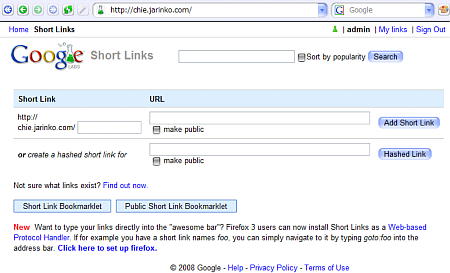
実際に設定したサブドメインにアクセスすると「Short Link」「URL」のフォームが表示される。「Short Link」欄にはドメイン名に続けて短縮URLにする文字列を入力する。注意点として3文字以上の文字にする必要がある。「URL」欄には短縮URLの転送先となるURLを入力し「Add Short Link」のボタンを押すと、短縮URLが生成される。「make public」にチェックを入れて設定すると、短縮URLを開いた全ての人が転送先へ移動できる。チェックを入れない場合は短縮URLを開くとログイン画面が表示されるようになる。この場合はアカウントを持っている人だけがログインして転送先へ移動することができる。
ちなみに「Short Link」に「abc」と設定すると「http://サブドメイン.独自ドメイン/abc」という短縮URLを生成できる。また下段の「or create a hashed short link for」のURL欄に転送先の指定し「Hashed Link」ボタンを押すと「http://サブドメイン.独自ドメイン/ランダムな5文字」の転送URLが生成される。
その下にある「Short Link Bookmarklet」「Public Short Link Bookmarklet」は、ブラウザのブックマークやタブブラウザのタブ、ツールバーへドラッグアンドドロップすると自動的に登録あるいはタブで開いているページのURLを自動的に入力してくれる機能である。「Public Short Link Bookmarklet」をドラッグアンドドロップすると既に「make public」にチェックが付いた状態でURLが入力される。
なお、現時点では転送先にWikipediaのようにURLに日本語が含まれるアドレスを設定した場合、設定はできるが、転送ができない。このあたりで"実験的機能"であることを思い知らされる。
設定画面にある「Find out now.」のリンクは、これまで設定された全ての短縮URLと転送先を見ることができる。ドメイン管理者の場合はEditボタンが表示され、転送先URLの修正や削除を行うことができる。
設定者と管理者が違う場合で、設定者が「Find out now.」のリンクを開くと、一覧は表示されるが、自分の設定したものだけ、Editボタンが表示され、転送先URLの修正、削除ができる。
さて、この機能には管理用の設定画面も存在する。「ダッシュボード」→「Short Links」→「追加の設定 Short Links の追加の設定」を開くと英語の設定項目が表示される。
たとえば「make public」のチェックがある短縮URLに不特定多数の人がアクセスできるようにするには「Access restrictions」の「Public short links will not be exposed (assumed that users must be logged on to use this tool).」のチェックを外しておく必要がある。もしここにチェックが入っていると「make public」に設定していても、短縮URLを開くとログインを求められるからだ。
管理設定画面での主な設定項目は以下の通り。初期値のままでも設定に大きな影響がない項目は割愛した
※正直なところ「Miscellaneous options」は3つ目以外は、その違いの意味がよくわかりませんでした...)。
- IP Whitelist
- 短縮URLのリンク先をIPアドレスで制限できる。空白のままにするとインターネット上の全てのアドレスを短縮URLで指定できる。逆にイントラネットがある環境でローカルIPを指定すると、短縮URLの転送先をイントラネットの外部(インターネット上)にすることはできなくなる。
- Disregard IP whitelist for redirects.
- →チェックを付けると、上記で設定したIPアドレスを無視する
- Deletion limit
- 短縮URLがここで設定した数を超えた場合、管理者はほかの人が設定した短縮URLも含めて削除することができる。初期値は25
- Rows per page
- Short Linksの設定済みページ(短縮URL設定ページの「Find out now」)で一度に何件のリンクを表示するかを設定する。初期値は10
- Access restrictions
- Only administrators may create new links.
- →ここにチェックを付けると管理者だけが短縮URLを設定できる。
- Public short links will not be exposed (assumed that users must be logged on to use this tool).
- →ここにチェックを付けると独自ドメインでアカウントを持っている人がログインをすることにより短縮URLを利用できる。さらに利用できるアカウントを制限する場合はその下の欄に設定できるアカウントをコンマで区切って指定する。初期値はnone
- Logon settings
- Users must be logged in to use this tool (except for public short links).
- →ここにチェックを付けると、短縮URL設定画面にアクセスする際、ログインを求められる。
- →チェックを付けなかった場合は誰でもログインなしで短縮URL設定画面にアクセスできるようになるが、短縮URLの生成しようとする時にログインを求められる
- →いずれにしても、アカウントを持っていない人(=不特定多数の人)は短縮URLを設定することはできない
- If a user is not logged in and hits the root page of the service, redirect to the following url:
- →上記項目にチェックした状態で有効になる設定項目。短縮URL設定画面にアクセスした際にログイン画面を出さずに、別のページへ転送させるためのURLを設定する。空白の場合はログイン画面を表示する。
- Users can still log in by going to the following URL:
- 以上2点が設定されている場合で、ログイン画面を表示させるためのURLを指定する。初期値は「http://サブドメイン.独自ドメイン/L」